IT培训网 - IT职场人学IT技术上IT培训网
Photoshop无损图片的编辑技巧
时间:2016-11-16 16:07:29 来源:平面设计网 作者:IT培训网 已有:名学员访问该课程
本文是小编精心整理的,Photoshop图形设计师必须掌握的编辑技巧,它会大大提升你的专业素养。如果你平时都是这样做的,那么,好吧,你赢了!!
Photoshop无损图片的编辑技巧
1、把图层转换为智能对象
把图层转换成智能对象,再多次的缩放,旋转,也不会损失图片质量。
2、善用“文件>置入”命令导入图像
不必先打开图像在复制粘贴到另一个文档,置入命令会自动将图像作为对象,RAW,AL文件也可以,处理时候只要在智能对象上双击。
3、使用层和剪切蒙版
使用图层蒙版删除部分图像,一个图层蒙版不够时候,可以随时添加更多的组,在组上使用蒙版。达到效果
4、用较少的层,实现相同的照片效果
做效果不需要用很多层做混合,这样只会降低图片的品质。尝试用较少的“调整层”实现同样的效果。
5、使用智能滤镜
智能对象的好处之一就是智能滤镜。毫无破坏原始图片,随时可以更改设置,并且可以应用混合模式。
6、减淡和加深在同一层操作
一个很好的方法:
1.创建一个新层。转到 编辑>填充。灰色,从下拉菜单中选择50%,然后单击“确定”。
2.改变混合模式为叠加(也可以誓言其他混合模式)
3.在此灰层减淡和加深
7、使用裁剪时不破坏原始图片
裁剪区域选择:隐藏
这将告诉ps你要保存所有数据
8、组织你的图层名称,组和标签
始终保持层次组织,这可以节约时间。有计划性的组织图层,并且方便给需要共享原文件的人。
9、保持成熟在最少
你有时候会炫耀你有100层psd,因为它意味着你投入了大量的时间和精力,但是现在它只是意味着你不高效。目前Photoshop cs6已提供所有无损编辑,现在的Photoshop不在需要堆砌一列的栅格图层了!
10、结束你的坏习惯。联系无损编辑技术!
如果你习惯了快速混乱的工作,那么这些技巧对你无用。改变生活习惯是设计师最困难的事情之一,但是它会让你变得更专业,更喜欢自己的工作。一单掌握了,会让你的工作更容易和更快!加油baby们!
 每期开班座位有限.0元试听抢座开始!
每期开班座位有限.0元试听抢座开始!

温馨提示 : 请保持手机畅通,咨询老师为您
提供专属一对一报名服务。





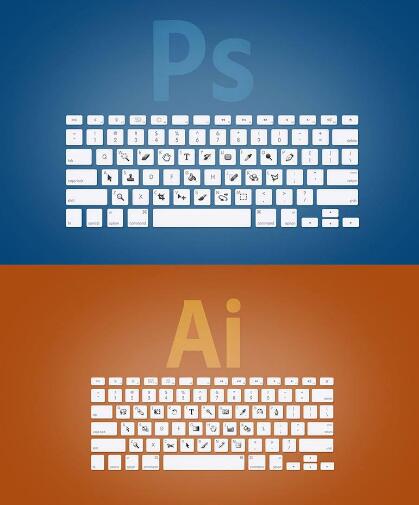 ps和ai的区别在哪 ps和ai怎
ps和ai的区别在哪 ps和ai怎 衡水ps培训机构哪家教的好
衡水ps培训机构哪家教的好 除了PS软件工具外 美工设
除了PS软件工具外 美工设 西安高新区哪有photoshop培
西安高新区哪有photoshop培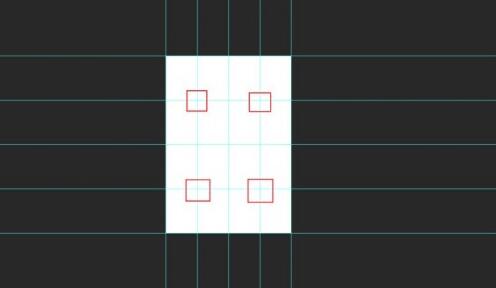 【ps实例教程】你所知道的
【ps实例教程】你所知道的 零基础学好Photoshop靠一朝
零基础学好Photoshop靠一朝 零基础快速学好ps软件四部
零基础快速学好ps软件四部 【唐山ps培训班】唐山哪里
【唐山ps培训班】唐山哪里 【西安ps培训班】西安哪里
【西安ps培训班】西安哪里 【天津ps培训班】天津哪里
【天津ps培训班】天津哪里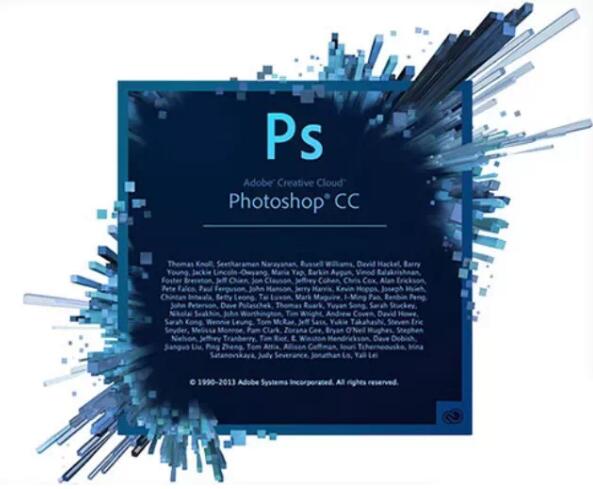 怎么快速高效的学习Photoshop?
怎么快速高效的学习Photoshop?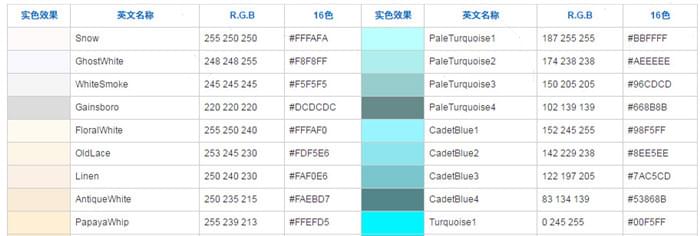 三原色配色表-给你一个视觉的冲
三原色配色表-给你一个视觉的冲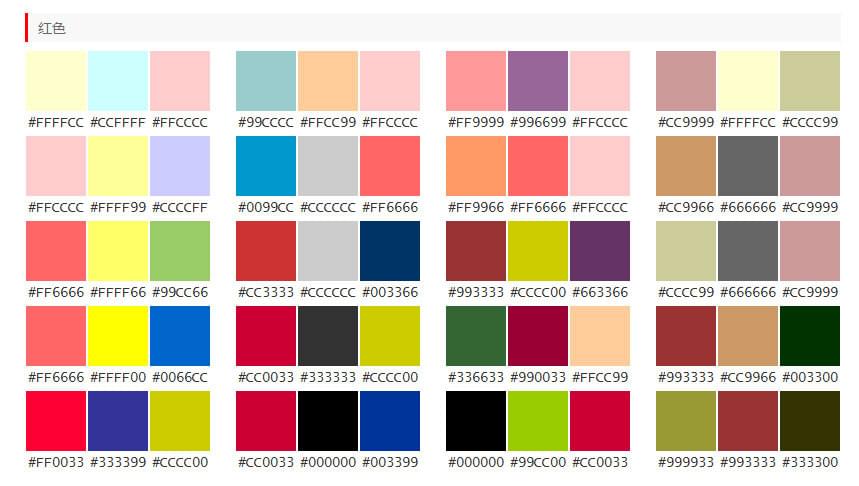 颜色搭配图-设计师常用的配色方
颜色搭配图-设计师常用的配色方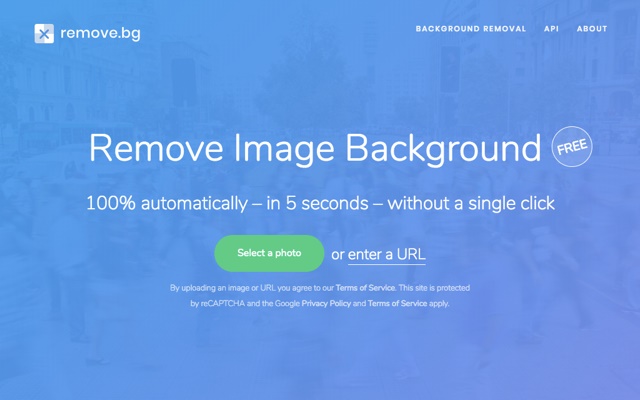 remove.bg自动抠图神器真的很强大吗
remove.bg自动抠图神器真的很强大吗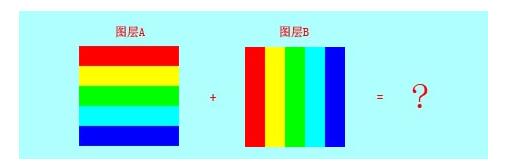 Photoshop的正片叠底原理和实例
Photoshop的正片叠底原理和实例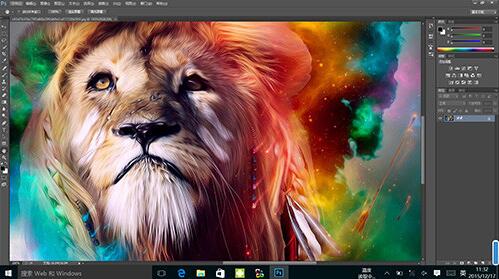 ps难学吗 ps到底有多难
ps难学吗 ps到底有多难